Doel
Dit artikel geeft instructies hoe u stapelinstellingen kunt configureren op uw Cisco Business 350 Series switch.
Inleiding
Stapelen stelt u in staat om uw netwerkcapaciteit uit te breiden zonder de uitdaging om meerdere apparaten te beheren. Stapelde switches worden dan gezamenlijk beheerd als één enkel logisch instrument. In sommige gevallen kunnen stapelpoorten leden worden in een stapel Link Aggregation Group (LAG’s) waardoor de bandbreedte van de stapelinterfaces wordt verhoogd.
Als u niet bekend bent met de onderstaande termen, raadpleegt u Cisco Business: Lijst van termen van nieuwe termen.
Voor meer informatie over stapelen, klik hier om het artikel te bekijken - Wat is Stapelen?
Toepasselijke apparaten | Software versie
Voor specifieke modellen die in deze serie kunnen worden gestapeld, controleer de Modelvergelijking CBS350.
De topologie van de Stack toont of de topologie van de stapel ketting of ring is. In dit voorbeeld, is de topologie Ketting.
De actieve switch Stack geeft de eenheid-ID van de actieve eenheid van de stapel weer. In dit voorbeeld is de switch die wordt geconfigureerd (Eenheid 1) de Active van de stapel.
Stap 3. Klik op minimaal twee poorten om deze als stapelpoorten te configureren. Voeg de poort toe die op de andere switch is aangesloten.

In dit voorbeeld worden XG3 en XG4 gekozen.
Stap 4. Kies een eenheid-ID in de vervolgkeuzelijst of kies Auto om de eenheid-ID door het systeem te laten toewijzen.
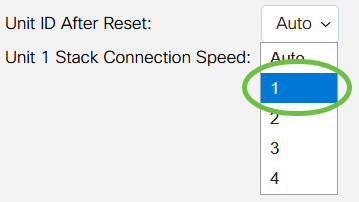
In dit voorbeeld wordt 1 gekozen.
De Eenheid x Stack Connection Speed geeft de snelheid van de stackverbinding weer.
Stap 5. Klik op Toepassen en herstart.

Stap 6. Klik op OK als het pop-upbericht hierom wordt gevraagd. De instellingen worden gekopieerd naar het actieve configuratiebestand en de stapel wordt herstart.

Stap 7. Meld u aan bij het webgebaseerde hulpprogramma van uw switch.
U dient een nieuw wachtwoord in te stellen voor een betere bescherming van uw netwerk.
Stap 8. Kies Beheer > Stack Management. De switch moet de ingestelde instellingen op de actieve switch weergeven.
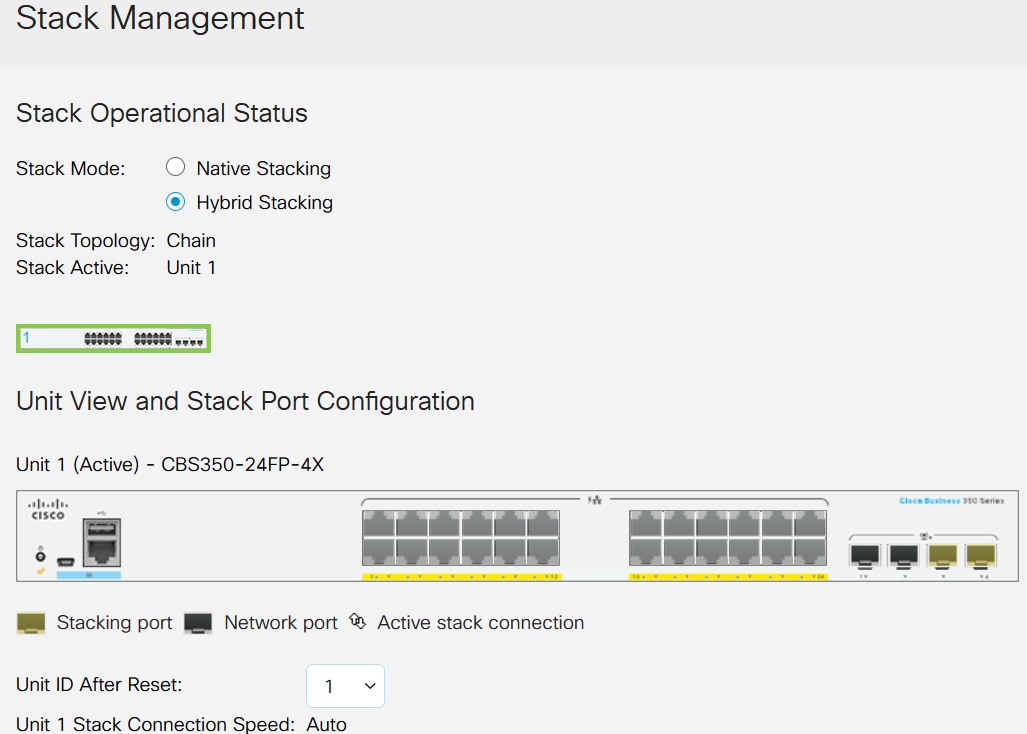
U hebt nu de stackinstellingen van uw actieve eenheid ingesteld.
Stapelinstellingen op standby of Switch van het lid configureren
Stap 1. Meld u aan bij het webgebaseerde hulpprogramma van uw switch en kies vervolgens Beheer > Stack Management.

U kunt ook op de optie
Stack beheren klikken onder Eerste instelling in de pagina Introductie.
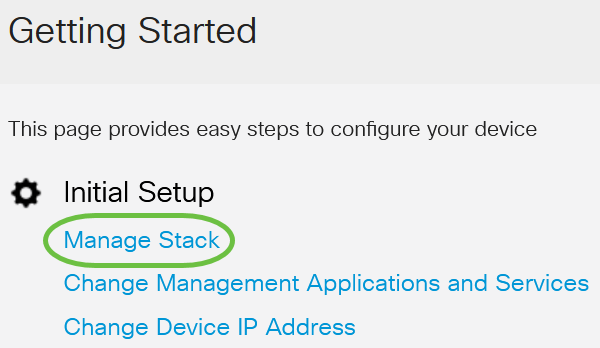
Stap 2. Klik op een optie voor de stackmodus. De opties zijn:
- Native stacking - De switch maakt deel uit van een stapel waarin alle eenheden van hetzelfde type zijn.
- Hybride stapelset - De switch maakt deel uit van een stapel die kan bestaan uit meerdere soorten CBS 350-apparaten.
Weet u niet in welke modus u moet kiezen? U kunt het Stapelmodus Selectiegereedschap gebruiken om meer te weten te komen.
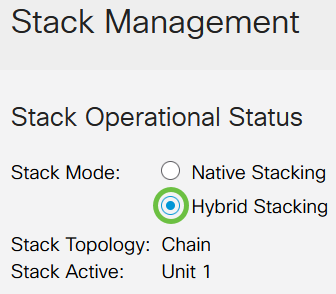
In dit voorbeeld wordt voor Hybrid Stacking gekozen.
De topologie van de Stack toont of de topologie van de stapel ketting of ring is.
De actieve Stack geeft de eenheid-ID van de actieve eenheid van de stapel weer.
Stap 3. Klik op minimaal twee poorten om deze als stapelpoorten te configureren. Voeg de poort toe die op de andere switch is aangesloten.

In dit voorbeeld worden XG3 en XG4 gekozen.
Stap 4. Kies een eenheid-ID in de vervolgkeuzelijst of kies Auto om de eenheid-ID door het systeem te laten toewijzen.

In dit voorbeeld wordt Auto geselecteerd.
De Eenheid x Stack Connection Speed geeft de snelheid van de stackverbinding weer.
Stap 5. Klik op Toepassen en herstart.

Stap 6. Klik op OK als het pop-upbericht hierom wordt gevraagd.

De switch start de configuratie-instellingen opnieuw op en past deze toe.
Stap 7. Meld u aan bij het webgebaseerde hulpprogramma van uw actieve switch en kies vervolgens Beheer > Stack Management.
De pagina Stack Management moet de instellingen van de actieve en standaard switch weergeven.
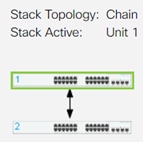
Stap 8. Herhaal stappen 1 tot en met 8 om de eenheden van de Lid te configureren.
U hebt nu de stackinstellingen op uw Cisco Business 350 Series switches ingesteld.
Op zoek naar meer artikelen op uw CBS350-switch? Bekijk de onderstaande koppelingen voor meer informatie.
Artikel Skelet met inhoud
Doel
Dit artikel geeft instructies hoe u stapelinstellingen kunt configureren via de Opdracht Line Interface (CLI) van uw Cisco Business 350 Series switch.
Inleiding
Stapelen stelt u in staat om uw netwerkcapaciteit uit te breiden zonder de uitdaging om meerdere apparaten te beheren. Stackable switches kunnen indien nodig uit een stapel worden toegevoegd of verwijderd zonder de algehele prestaties van de stapel te beïnvloeden. Afhankelijk van zijn topologie kan een stack gegevens blijven doorgeven, zelfs als een link of eenheid binnen de stapel faalt. Dit maakt het stapelen een effectieve, flexibele en schaalbare oplossing om de netwerkcapaciteit uit te breiden.
Standaard is een switch altijd stapelbaar maar heeft deze geen poort als stapelpoort. Alle poorten in de apparaten worden standaard ingesteld als netwerkpoorten. Een apparaat zonder enige stapelpoort kan als het actieve apparaat in een stapel van alleen zichzelf of als een standalone apparaat worden beschouwd. Om twee of meer switches te stapelen, kunt u de gewenste netwerkpoorten als stapelpoorten in de switches aanpassen en ze met de resulterende stapelpoorten in een ring of kettingtopologie verbinden.
De eenheden of switches in een stapel worden aangesloten door stapelpoorten. Stapelde switches worden dan gezamenlijk beheerd als één enkel logisch instrument. In sommige gevallen kunnen stapelpoorten leden worden in een stapel Link Aggregation Group (LAG’s) waardoor de bandbreedte van de stapelinterfaces wordt verhoogd.
Sommige van deze stapeltermen kennen u mogelijk niet. Raadpleeg Cisco Business voor meer uitleg: Lijst van termen van nieuwe termen.
Een stapel levert de volgende voordelen op:
- De netwerkcapaciteit kan dynamisch worden uitgebreid of verminderd. Door een eenheid toe te voegen, kan de beheerder het aantal poorten in de stapel dynamisch vergroten terwijl er één beheerpunt behouden blijft. Op dezelfde manier kunnen eenheden worden verwijderd om de netwerkcapaciteit te verminderen.
- Het gestapelde systeem ondersteunt redundantie op de volgende manieren:
- De Standby-eenheid wordt de actieve eenheid van de stapel als de oorspronkelijke actief niet werkt.
- Het stapelsysteem ondersteunt twee soorten topologieën: Ketting en Ring. Ring topologie is betrouwbaarder dan een kettingtopologie. Het falen van één link in een ring heeft geen invloed op de functie van de stapel, terwijl het falen van één link in een kettingverbinding de stapel kan splitsen.
Toepasselijke apparaten | Software versie
Stapelinstellingen op een Switch configureren
Sluit de Switches aan
Stap 1
Bepaal de stapelmodus die u wilt configureren. De opties zijn:
- Keten - Elke eenheid is aangesloten op de aangrenzende eenheid, maar er is geen kabelaansluiting tussen de eerste en de laatste eenheid. Dit is de standaard stapelmodus.
- Ring - Elke eenheid is verbonden met de omliggende eenheid. De laatste eenheid is aangesloten op de eerste eenheid. Het beeld hieronder toont een ringtopologie van een stapel van vier eenheden:

- Dual Ring - Deze configuratie kan worden gebruikt om de bandbreedte van uw netwerk te verdubbelen:
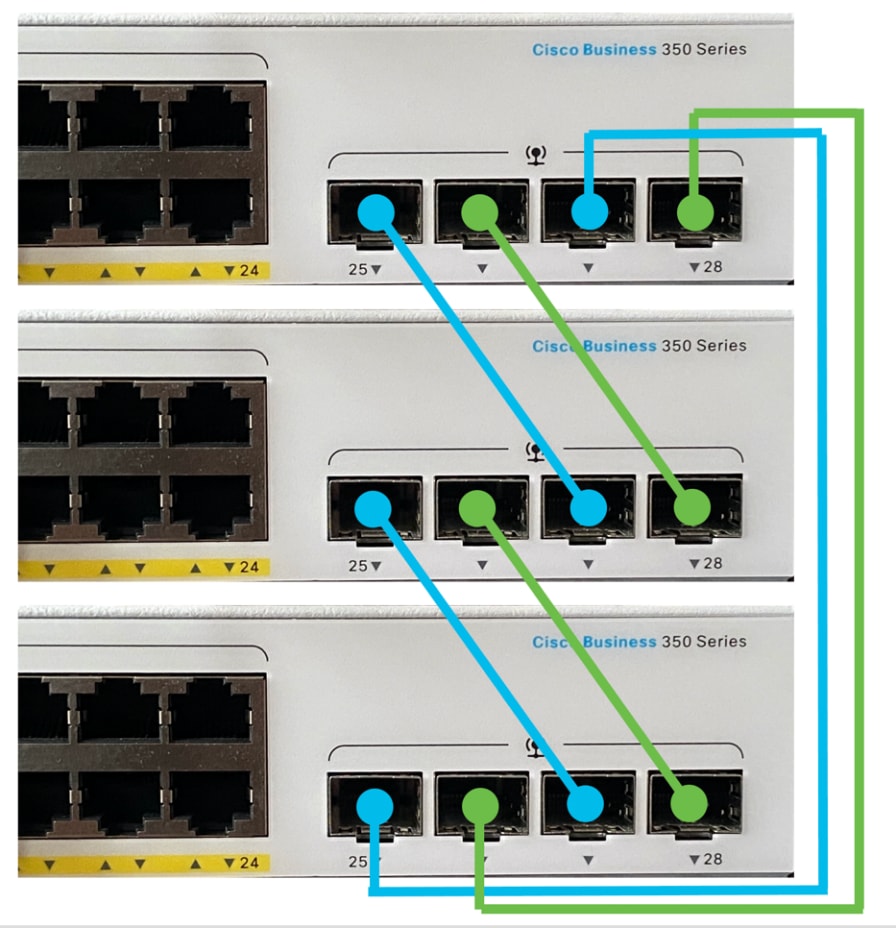
Stap 2
Sluit één uiteinde van de Small Form-Factor Pluggable (SFP)-kabel die met uw apparaat in de SFP+, XG3 of XG4-poort van uw switch is geleverd.

In dit voorbeeld wordt de kabel aangesloten op XG3 poort van de switch.

Stap 3
Sluit het andere uiteinde van de SFP+-kabel aan op de SFP+-, XG3- of XG4-poort van uw switch.

In dit voorbeeld wordt de kabel aangesloten op XG4 poort van de switch.
Stap 4
Herhaal stappen 2 tot 3 op de resterende switches.
In dit scenario worden twee switches voor het stapelen geconfigureerd en worden de SFP-kabels op beide switches aangesloten op poorten 3 en 4.
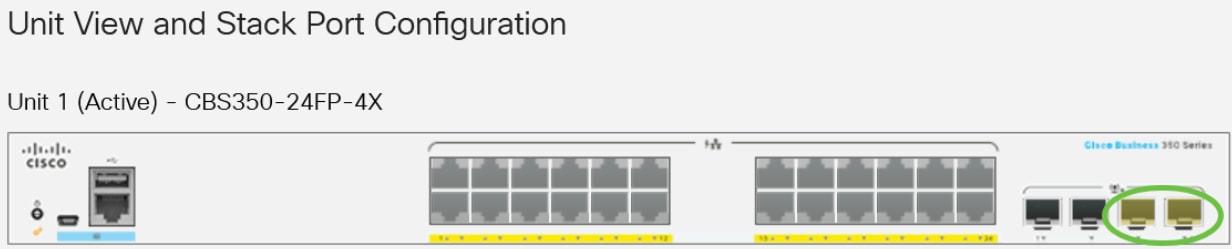
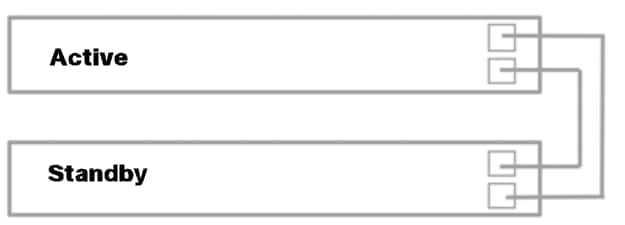
U hebt nu uw switches aangesloten volgens uw gewenste topologie.
Stapelinstellingen op actieve Switch configureren
Selectieproces voor actieve Switch
De actieve eenheid wordt geselecteerd uit de actieve eenheden (1 of 2). Bij de volgende prioriteit wordt rekening gehouden met de factoren die de actieve eenheid selecteren:
- System Up Time - De actieve eenheden wisselen hun tijd uit, die wordt gemeten in segmenten van 10 minuten. De eenheid met het hogere aantal segmenten wordt geselecteerd. Als beide eenheden hetzelfde aantal tijdsegmenten hebben en de eenheid-ID van een van de eenheden handmatig is ingesteld terwijl de eenheid-ID van de andere automatisch is ingesteld, wordt de eenheid met de handmatig gedefinieerde eenheid-ID geselecteerd; anders wordt de eenheid met de laagste ID geselecteerd. Als beide eenheden-ID’s hetzelfde zijn, wordt de eenheid met het laagste Media Access Control-adres (MAC-adres) gekozen.
De up-tijd van de Standby-unit blijft behouden wanneer deze is geselecteerd als actief in het switch-failover-proces.
- Eenheids-ID - Als beide eenheden hetzelfde aantal tijdsegmenten hebben, wordt de eenheid met de laagste eenheid-ID geselecteerd.
- MAC-adres - Als beide eenheden-ID’s hetzelfde zijn, wordt de eenheid met het laagste MAC-adres gekozen.
Om een stack te kunnen laten functioneren moet deze een actieve eenheid hebben. Een actieve eenheid wordt gedefinieerd als de actieve eenheid die de actieve rol vervult. De stapel moet na het actieve selectieproces een eenheid 1 en/of eenheid 2 bevatten. Anders worden de stapel en al zijn eenheden gedeeltelijk uitgeschakeld, niet als compleet uitgeschakeld, maar met goed gevolg afvoermogelijkheden.
Volg deze stappen om stapelinstellingen op de actieve switch te configureren:
Stap 1
Meld u aan bij de console van de eerste switch. De standaardwaarden voor gebruikersnaam en wachtwoord zijn cisco/cisco. Als u een nieuwe gebruikersnaam of wachtwoord heeft geconfigureerd, moet u deze inloggegevens gebruiken.
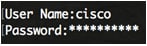
Welke opdrachten beschikbaar zijn, is mede afhankelijk van het exacte model van het apparaat. In dit voorbeeld wordt de CBS350-48MP switch gebruikt. De hostnaam van de Standby switch is CBS350-2.
Stap 2
Geef de modus Global Configuration van de switch op door het volgende in te voeren:
CBS350-1#configure
Stap 3
Om de context van de gespecificeerde stackeenheid of alle stapeleenheden in te voeren, voert u het bevel van de stackeenheid in in de modus Global Configuration door het volgende in te voeren:
CBS350-1(config)#stack unit [unit-id | all]
Stap 4
Geef de configuratieopdracht voor de stapel op om de stapelpoorten en unit-ID na de herstart te configureren door het volgende in te voeren:
CBS350-1(unit)#stack configuration {[links ports-list] [unit-id | auto]}
De opties zijn:
- poortlijst - een lijst van een of meer stapelpoorten die van elkaar worden gescheiden door komma, of een reeks sequentiële poorten die gemarkeerd zijn met stippelrand.
- links - Kies een poortlijst die na herlading als stackkoppelingen moet worden gebruikt.
- Eenheids-id - Kies de eenheid-ID die na het opnieuw laden gebruikt moet worden. Het bereik is 1 t/m 4. U kunt de auto gebruiken om de functie voor automatische nummering van de stapel in te schakelen.
Stap 5 (optioneel)
Om de configuratie instellingen van de stapel op de switch te verwijderen, gebruikt u de opdracht voor de configuratie van de no stack door het volgende in te voeren:
CBS350-1(unit)#no stack configuration
Stap 6
Typ de opdracht end om terug te keren naar de modus Priviged EXEC van de switch.
CBS350-1(unit)#end
Stap 7 (optioneel)
Geef de volgende instellingen op voor de configuratie van de stapel:
CBS350-1#show stack configuration
In dit voorbeeld gebruikt de Actieve (Eenheid 1) switch nu de3-4 als stacklinks. Deze instellingen worden van kracht nadat de switch is herstart.
Stap 8 (optioneel)
In de bevoorrechte EXEC-modus van de switch, slaat u de geconfigureerde instellingen op in het opstartconfiguratiebestand, door het volgende in te voeren:
CBS350-1#copy running-config startup-config
Stap 9 (optioneel)
Druk op Y for Yes of N for No op uw toetsenbord zodra de melding Overschrijf bestand [startup-fig]... verschijnt.
Stap 10
Laad de switch opnieuw om de geconfigureerde stackinstellingen toe te passen door het volgende in te voeren:
CBS350-1#reload
Belangrijk: Wanneer een switch opnieuw wordt geladen, wordt het actieve configuratiebestand verwijderd. Voordat u de instructies voor het opnieuw laden doorgaat, moet u alle actieve configuratie-instellingen opslaan om gegevensverlies te voorkomen.
Stap 11
Druk op Y for Yes of N for No op uw toetsenbord zodra het venster Do you want to go want to Doorgaan verschijnt.
De actieve eenheid wordt nu opnieuw opgestart. U dient nu de stackinstellingen van uw actieve eenheid te hebben ingesteld.
Stapelinstellingen op standby of Switch van het lid configureren
Stap 1
Meld u aan bij de console van de tweede switch. De standaardwaarden voor gebruikersnaam en wachtwoord zijn cisco/cisco. Als u een nieuwe gebruikersnaam of wachtwoord heeft geconfigureerd, moet u deze inloggegevens gebruiken.
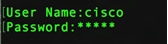
Welke opdrachten beschikbaar zijn, is mede afhankelijk van het exacte model van het apparaat. In dit voorbeeld wordt een CBS350-48MP-switch gebruikt.De hostnaam van de Standby switch is CBS350-2.
Stap 2
Geef de modus Global Configuration van de switch op door het volgende in te voeren:
CBS350-2#configure
Stap 3
Om de context van de gespecificeerde stackeenheid of alle stapeleenheden in te voeren, voert u het bevel van de stackeenheid in in de modus Global Configuration door het volgende in te voeren:
CBS350-2(config)#stack unit [unit-id | all]
In dit voorbeeld wordt Stapeleenheid 1 gebruikt.
Stap 4
Geef de configuratieopdracht voor de stapel op om de stapelpoorten en unit-ID na de herstart te configureren door het volgende in te voeren:
CBS350-2(unit)#stack configuration {[links ports-list] [unit-id | auto]}
De opties zijn:
- poortlijst - een lijst van een of meer stapelpoorten die van elkaar worden gescheiden door komma, of een reeks sequentiële poorten die gemarkeerd zijn met stippelrand.
- Links - Kies een poortlijst die na herlading als stacklinks moet worden gebruikt.
- Eenheids-id - Kies de eenheid-ID die na het opnieuw laden gebruikt moet worden. Het bereik is 1 t/m 4. U kunt de auto gebruiken om de functie voor automatische nummering van de stapel in te schakelen.
Stap 5 (optioneel)
Om de configuratie instellingen van de stapel op de switch te verwijderen, gebruikt u de opdracht voor de configuratie van de no stack door het volgende in te voeren:
CBS350-2(unit)#no stack configuration
Stap 6
Typ de opdracht end om terug te keren naar de modus Priviged EXEC van de switch.
CBS350-2(unit)#end
Stap 7 (optioneel)
Geef de volgende instellingen op voor de configuratie van de stapel:
CBS350-2#show stack configuration
In dit voorbeeld gebruikt de switch Unit 2 nu de3-4 als stacklinks. Deze instellingen worden van kracht nadat de switch is herstart.
Stap 8 (optioneel)
In de bevoorrechte EXEC-modus van de switch, slaat u de geconfigureerde instellingen op in het opstartconfiguratiebestand, door het volgende in te voeren:
CBS350-2#copy running-config startup-config
Stap 9 (optioneel)
Druk op Y for Yes of N for No op uw toetsenbord zodra de melding Overschrijf bestand [startup-fig]... verschijnt.
Stap 10
Laad de switch opnieuw om de geconfigureerde stackinstellingen toe te passen door het volgende in te voeren:
CBS350-2#reload
Belangrijk: Wanneer een switch opnieuw wordt geladen, wordt het actieve configuratiebestand verwijderd. Voordat u de instructies voor het opnieuw laden doorgaat, moet u alle actieve configuratie-instellingen opslaan om gegevensverlies te voorkomen.
Stap 11
Druk op Y for Yes of N for No op uw toetsenbord zodra het venster Do you want to go want to Doorgaan verschijnt.
Na het opnieuw opstarten van de switch zal de Standby switch niet langer een standalone apparaat zijn en alleen toegankelijk zijn via de actieve switch.
Stap 12
Herhaal stap 1 tot en met 11 voor het configureren van de switch of switches van het lid.
U dient nu de stackinstellingen op uw switches Standby en/of lid te hebben ingesteld.
Instellingen stackconfiguratie op de Switch weergeven
Stap 1
Log terug in op de console van de actieve eenheid.
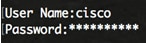
Snelle tips: Toegang tot de actieve eenheid bij het configureren van de stand-by switches en/of lidstaten om de voortgang te bewaken. Zodra de standby of de switch van een lid is herstart, zal de actieve switch bij de stapelactiviteiten worden geïnformeerd.
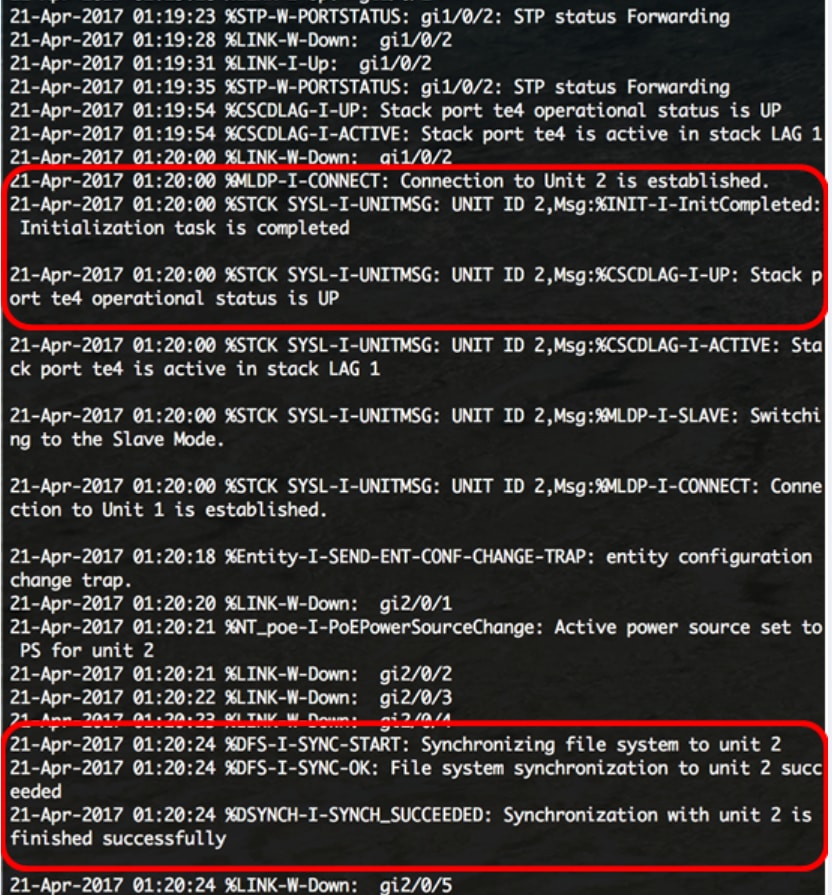
Stap 2
In de Bewerkte EXEC modus van de switch, gebruikt u het opdracht Stack om de stackinstellingen op de switch te tonen door het volgende in te voeren:
CBS350-1#show stack
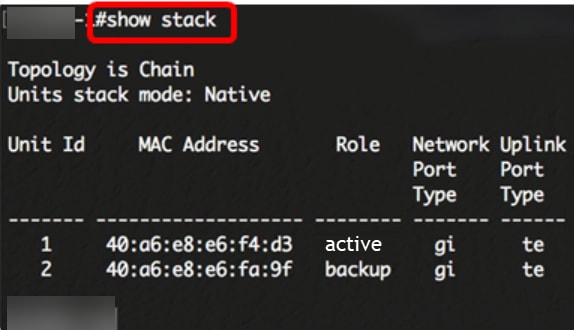
In dit voorbeeld, wordt de geconfigureerde eenheid 2 nu bekend als de Standby switch van de stapel.
Stap 3
Geef het opdracht Stapelkoppelingen weer om de stacklinks op de switch weer te geven door het volgende in te voeren:
CBS350-1#show stack links [details]
De opties zijn:
- Stapelkoppelingen - Hiermee wordt de informatie over de stackkoppelingen voor een gehele stapel weergegeven.
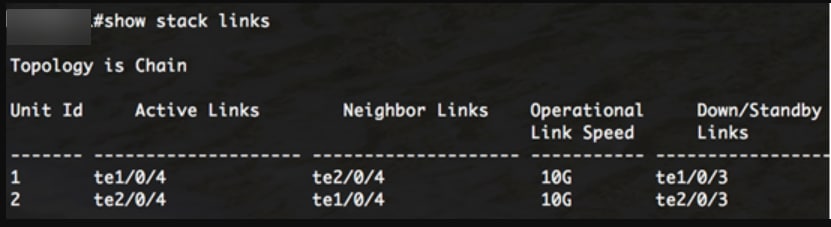
- Stack links details - Hiermee geeft u de informatie over de stacklinks weer voor een volledige stapel met details.
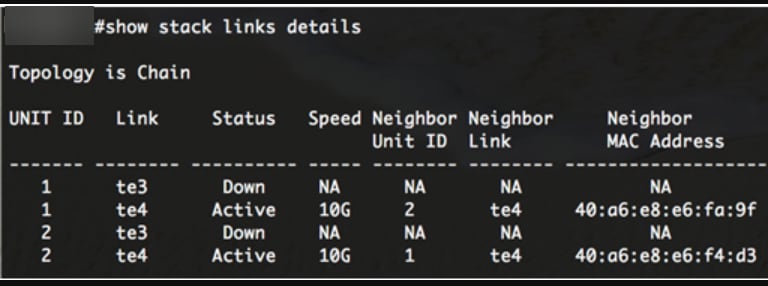
Stap 4 (optioneel)
Om tot de switch van de Standby van de Stack unit ID van de switch te toegang hebben door het volgende in te voeren:
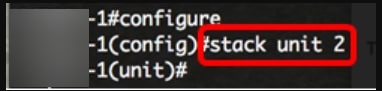
In dit voorbeeld is de geconfigureerde Standby switch nu toegankelijk als eenheid 2.
Goed gedaan! U hebt de stackinstellingen op uw switches ingesteld.
Op zoek naar meer artikelen op uw CBS350-switch? Bekijk de onderstaande koppelingen voor meer informatie.

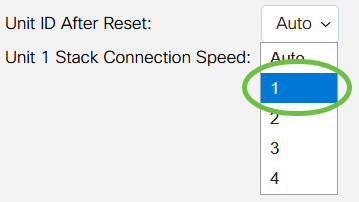


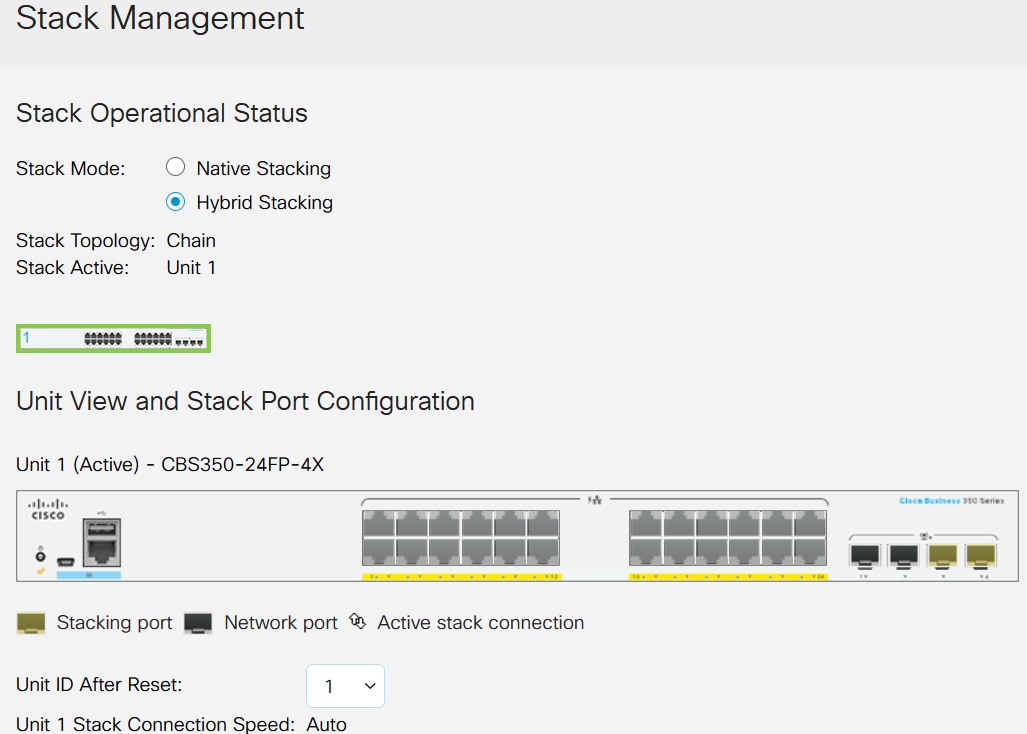

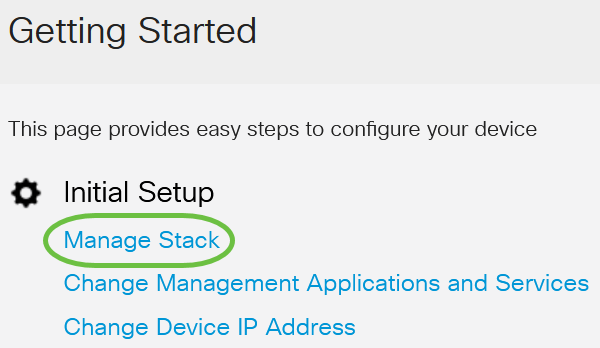
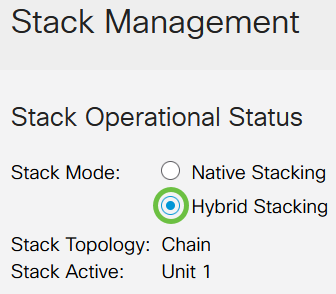




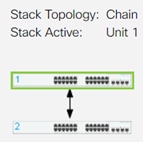


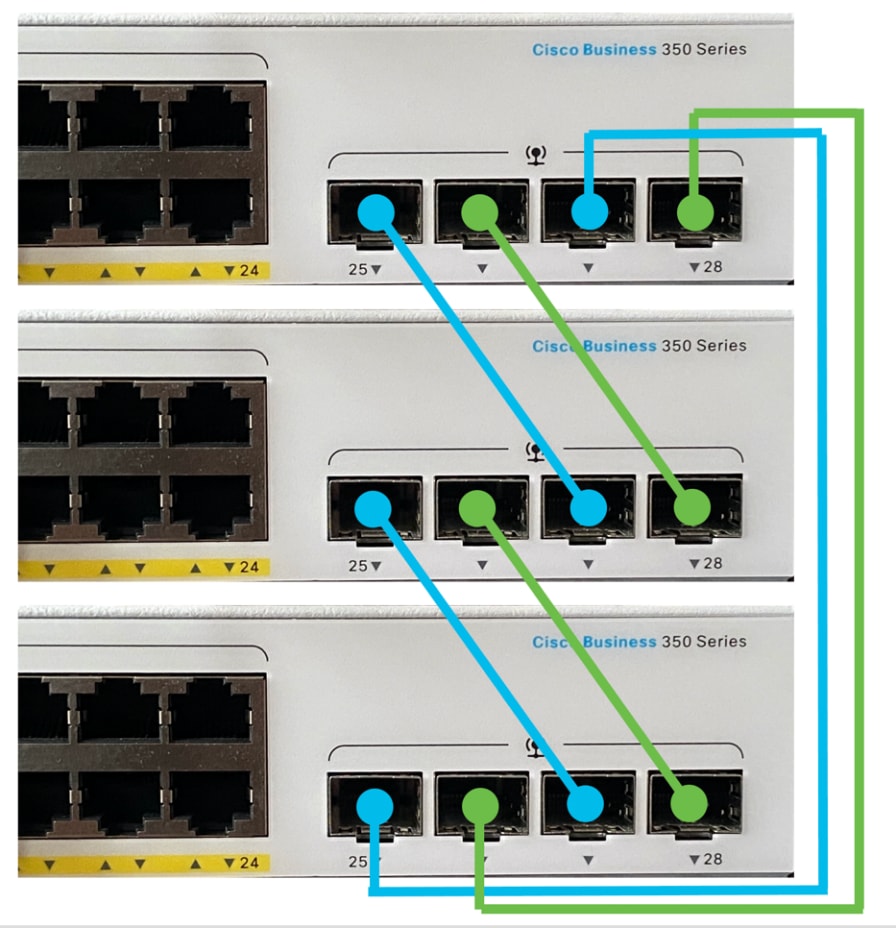



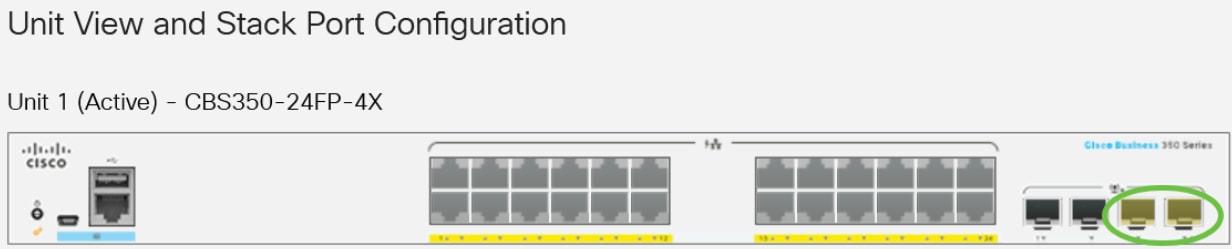
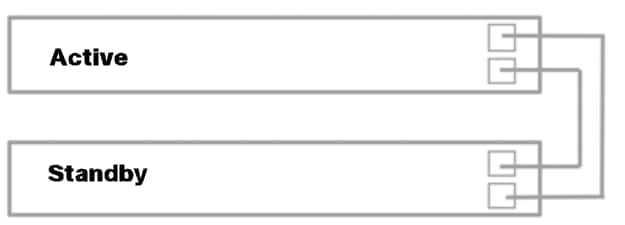
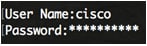
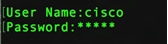
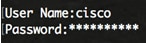
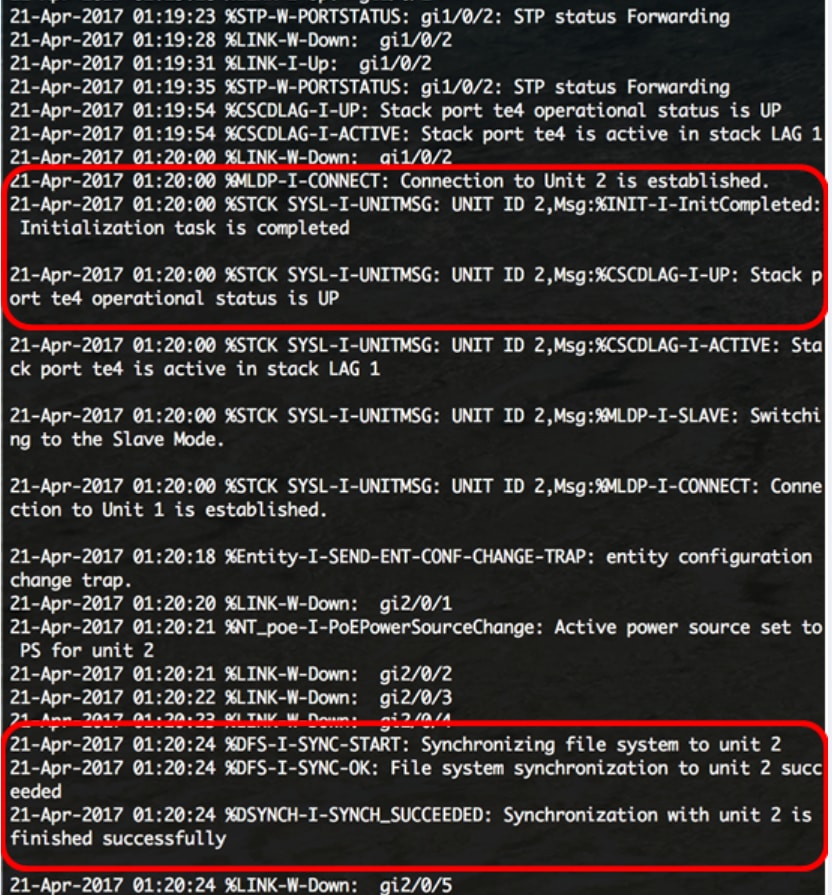
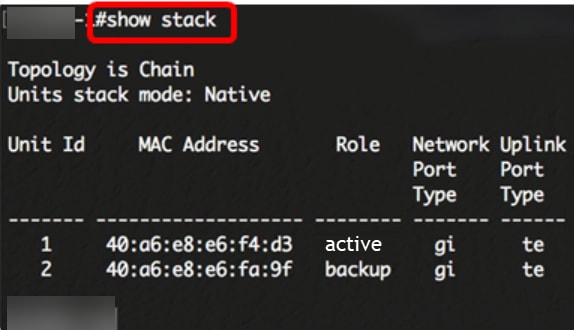
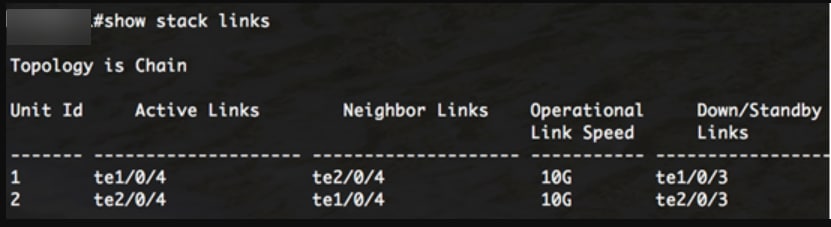
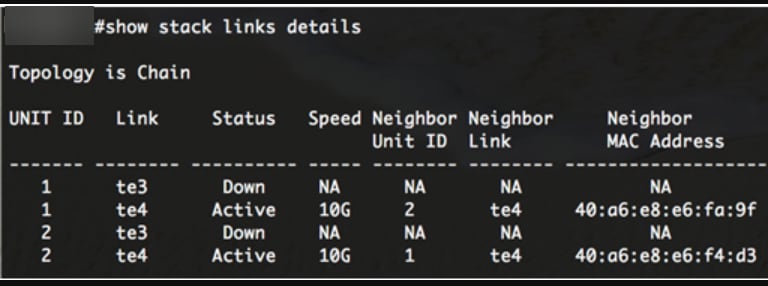
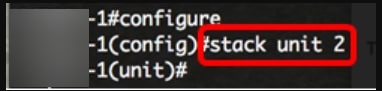
 Feedback
Feedback